
Ce vrem să instalăm serverul VirtualCenter și să îl punem sub clusterul VMWare?
Din diverse motive, printre care: VMotion (Aveți posibilitatea să mutați mașinile virtuale de la o gazdă ESX fierbinte la altul), Depozitare VMotion (Inclus în mod implicit în versiunea 5.1 licență standard) se poate deplasa mașina virtuală fierbinte depozitul de date (minunat). dacă nu mai este loc spațiu LUN, puteți muta mașina în alt LUN fără a pierde serviciul, Toleranța defecțiunilor etc. Cu toate acestea, facem mai ușor, de exemplu, să folosim toate serverele virtuale de la un server fizic la altul și astfel să putem actualiza fără probleme ESX.
Suntem aici foarte recomand.
Aveți posibilitatea să urmați următoarele elemente în funcție de preferințele dvs. pentru a instala VirtualCenter, dacă ați instalat-o deja.
Odată ce ați instalat VCENTER și îl puteți accesa prin intermediul clientului Vsphere, trebuie să efectuați următorii pași, pe care le vom arăta mai jos:
Creați un nou centru de date.
Creați un nou grup.
Creați un cluster nou pentru VMware Datacenter
Accesul VCENTER prin intermediul clientului Vsphere
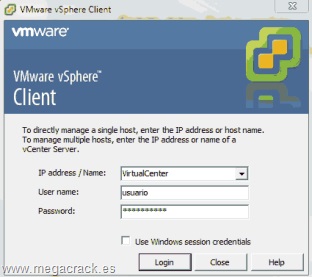
Nume de utilizator:
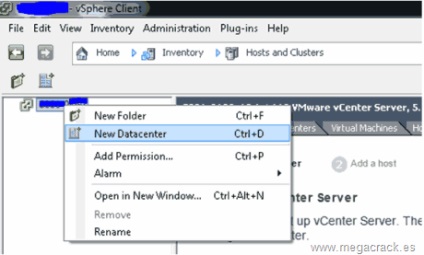
Faceți clic dreapta pe serverul VirtualCenter.
Faceți clic pe noul Centru de date.
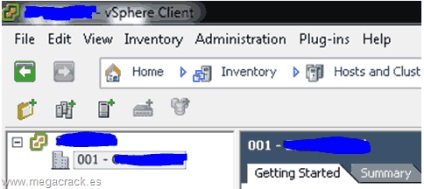
Atribuiți numele pe care doriți să-l identificați Datacenter-ul, de exemplu 001 - Barcelona (Torres Mapfre)
Creați un cluster nou pe VMware VCENTER pentru cluster
Folosind butonul drept al mouse-ului pe 001 - Barcelona (Torres Mapfre) pe care tocmai l-ați creat.
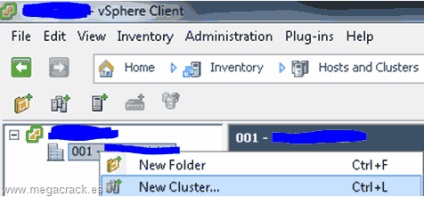
Și faceți clic pe Clusterul nou sau apăsați pe Ctrl + L.
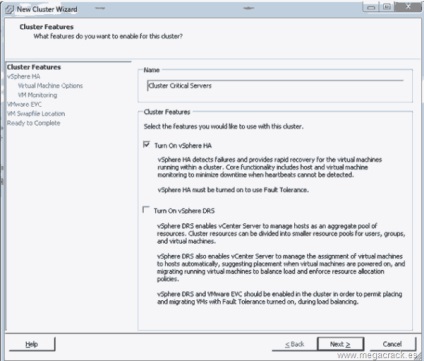
Numele tau: <Имя, которое вы будете>, de exemplu, servere critice de cluster
mark Activați vSphere HA (Pentru a lăsa activate opțiunile de disponibilitate ridicată, acest lucru ne va servi, astfel încât, atunci când unul dintre gazdă este, din motive care nu sunt controlate, toate mașinile au fost în acest server fizic porni automat pe aparatul funcționează corect (ne oprim serviciul, timpul pentru a încărca mașina virtuală în noul sistem, dar cel puțin nu trebuie să fim mașini pentru mașină, conectându-ne treptat unul câte unul, începând de la 3 dimineața, de exemplu)
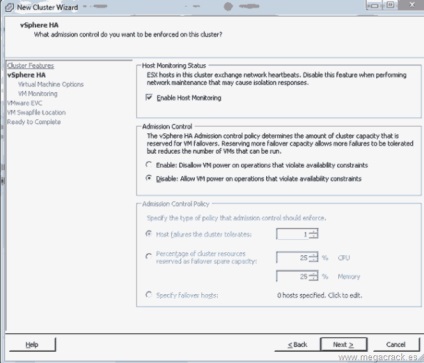
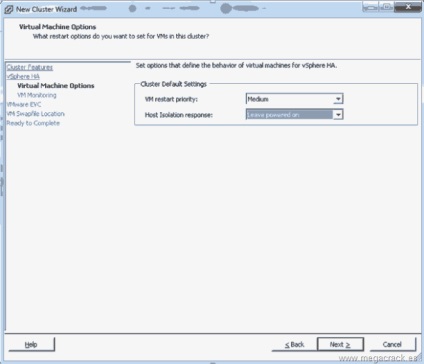
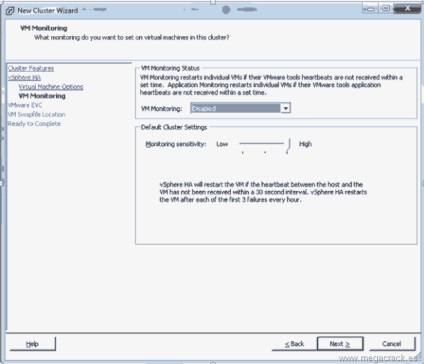
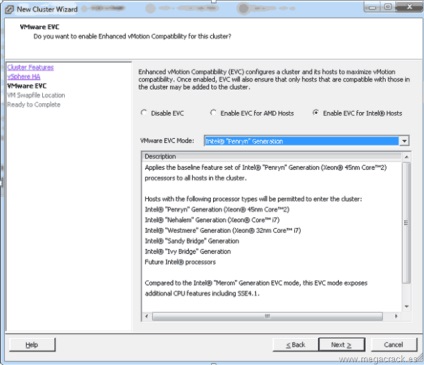
semn Enable EVC pentru gazdele Intel®
Pentru a determina ce modele de procesoare ar trebui să aibă acces la compatibilitatea web.
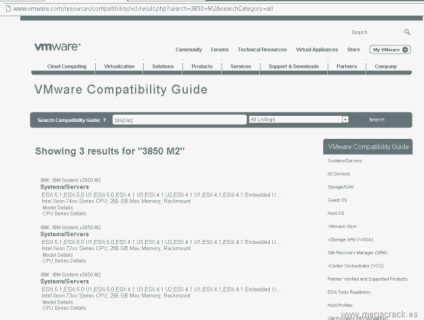
Scrieți numele modelului de server IBM și accesul CPU.
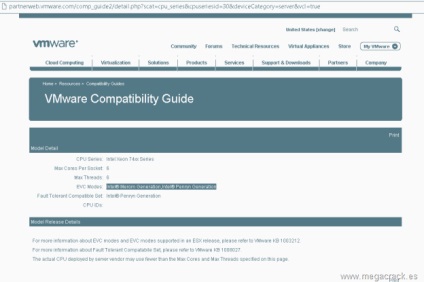
Acest model vă va spune ceea ce aveți și alegeți-l din lista derulantă a modului VMware EVC:
Selectați <процессор, который лучше всего подходит для вашего сервера> în acest exemplu folosim un server IBM cu procesoare Xeon x3850 M2 și, prin urmare, blocăm generarea de procesoare cu generație Intel "Penryn"
În cazul în care nu este compatibil cu modul EVC, setați leasingul la Dezactivează EVC și faceți clic pe butonul Următor.
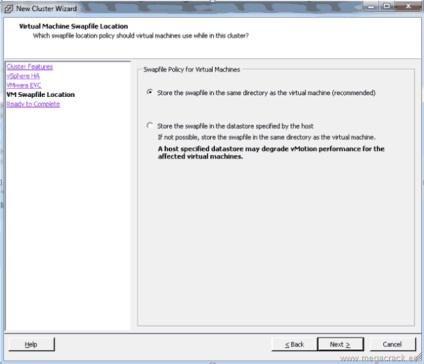
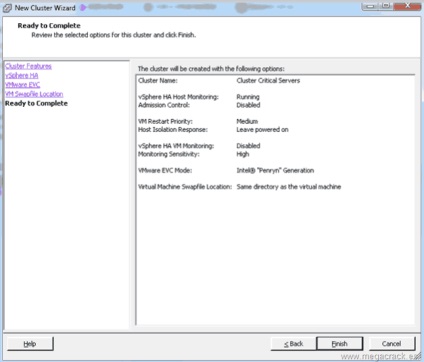
Acum suntem configurați pentru a permite serverelor fizice și pentru a profita de existența unui sistem de cluster VMware.
Gazdele adaugă la cluster din clusterul VMware
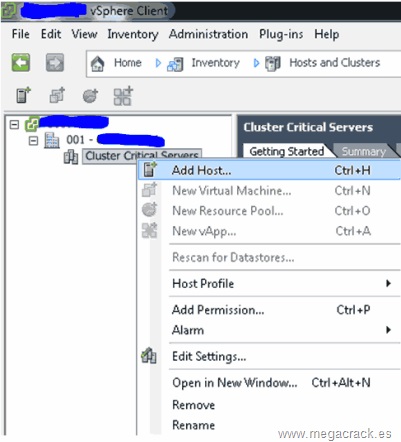
Cu ajutorul butonului-clic dreapta pe serverele Cluster critice sau numele pe care îl resping cluster și doar să faceți clic pe Add Host (Acești pași trebuie să fie făcut pentru fiecare membru de cluster) (Pentru fiecare server fizic, vă rugăm să includeți în cluster) nu ar trebui să fie pe același hardware cu același procesor și RAM aceeași, dar dacă sunt mult mai bine.
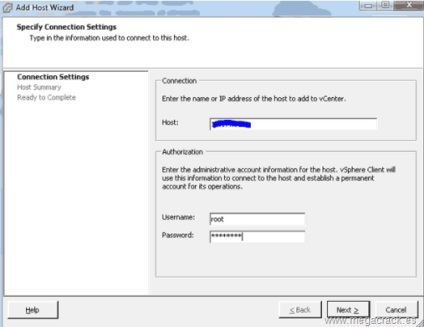
gazdă: <Сервер IP Первый ESX будет составлять кластер>
Nume de utilizator: <Корневая система ESX>
parola: <Пароль пользователя Корневая система ESX>
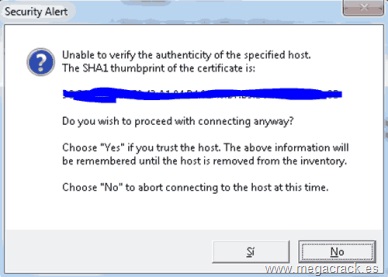
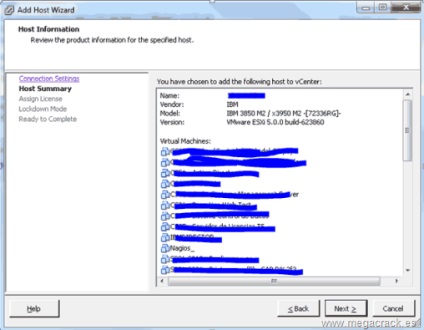
Verificați dacă serverul este cel pe care doriți să îl adăugați la cluster și faceți clic pe Următorul.
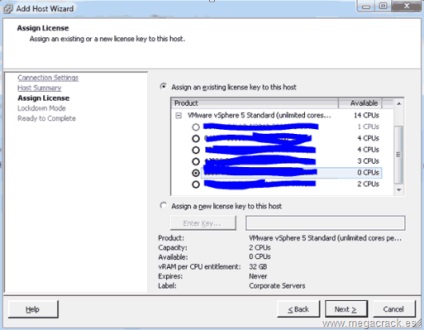
Selectați licența pentru acest computer și faceți clic pe Următorul.
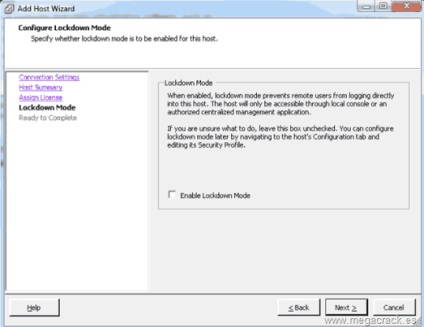

Urmați aceiași pași pentru toate nodurile care alcătuiesc cluster și tu VMWare. Când am inclus fiecare dintre serverele vor instala automat agenții HA în fiecare dintre gazdele care alcătuiesc cluster VMware și sistemul este gata pentru următoarea „timpii morți neașteptate.“ Jejjeje.
Felicitări și văd în curând MegaCracks.
- Locul pe Facebook.
- Postați pe Twitter.
- Distribuiți pe Google+
- Pin it!